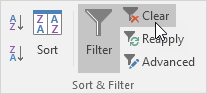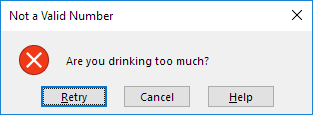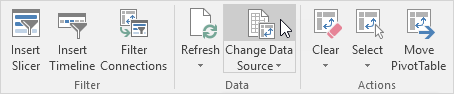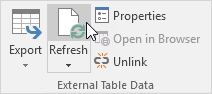Excel'de Anahat Verileri
Anahat verileri verilerinizin görüntülenmesini kolaylaştırır. Bu örnekte, ilgili veri toplamlarını ve bir sütun grubunu daraltacağız.
1. Önce, Şirket sütununa verileri sıralayın.
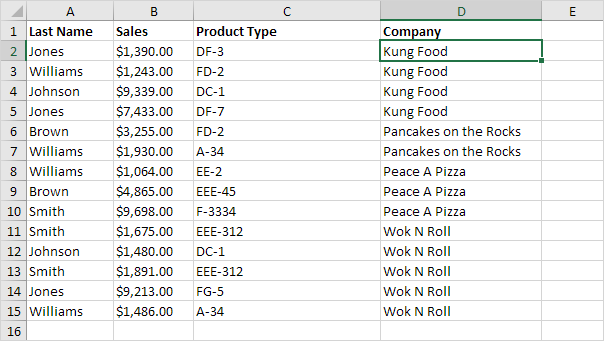
2. Veri sekmesinde, Anahat grubunda ara toplam.

3. Çalışma sayfamızı çizerken kullandığımız sütun olan Şirket sütununu seçin.
4. Sayma işlevini kullanın.
5. Şirket onay kutusunu işaretleyin.
6. Tamam'a tıklayın.

Sonuç:
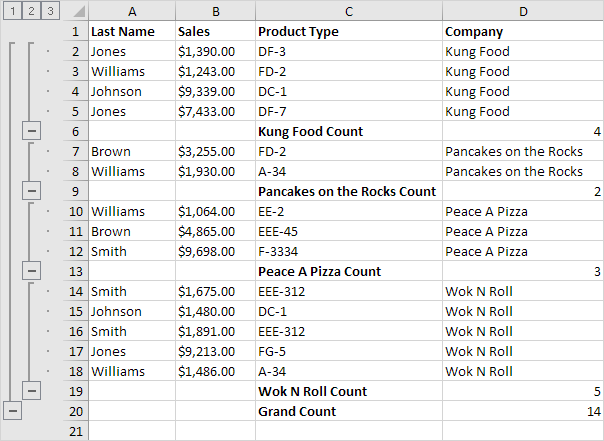
7. Bir grup hücreyi daraltmak için bir eksi işaretine tıklayın. Sayıları, grupları düzeye göre daraltmak veya genişletmek için kullanabilirsiniz. Örneğin, yalnızca alt toplamları göstermek için 2'yi tıklayın.

Not: Sadece Büyük Sayı'yı göstermek için 1'i tıklayın, her şeyi göstermek için 3'ü tıklayın.
Bir sütun grubunu daraltmak için aşağıdaki adımları uygulayın.
8. Örneğin, A ve B sütunlarını seçin.
9. Veri sekmesinde, Anahat grubunda, Grup'a tıklayın.
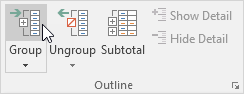
10. C sütununun üzerindeki eksi işaretine tıklayın (artı işaretine dönüşecektir).
Sonuç:
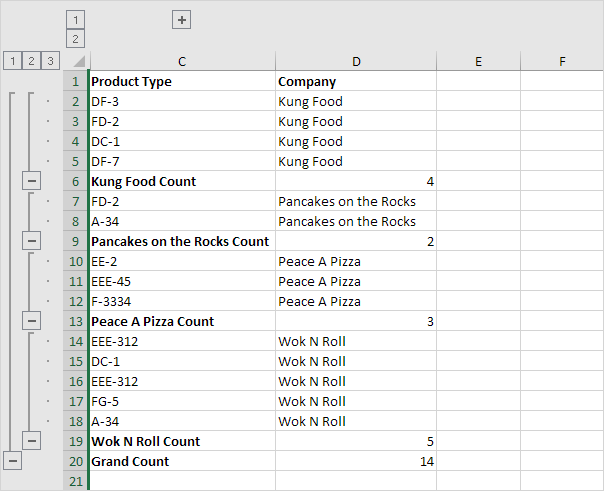
11. Anahatı kaldırmak için, veri kümesinin içindeki herhangi bir hücreye ve Anahat sekmesindeki Veri sekmesine tıklayın, Ara toplam, Tümünü kaldır'a tıklayın.